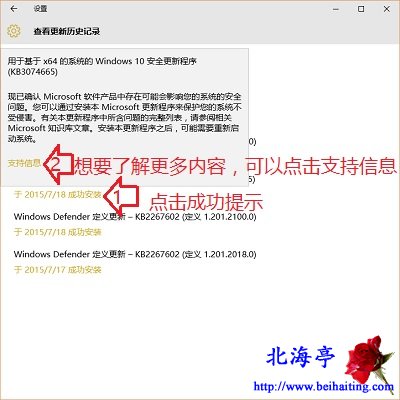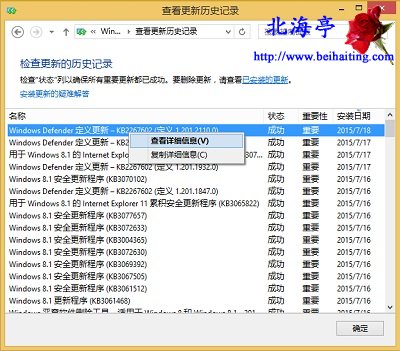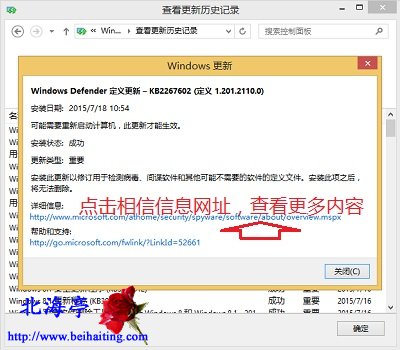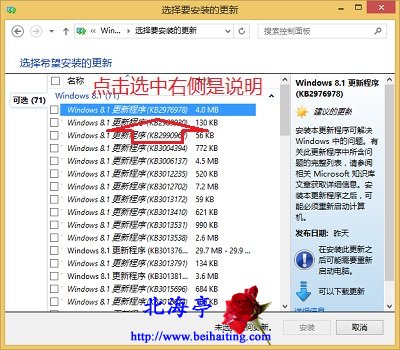|
怎么查看Win10系统更新的作用?笔者的习惯,重要更新一个都不放过,可选更新一个都不装(除非系统必需)!看到有网友提问系统更新的作用问题。其实以下操作方法适用于所有Windows系统,只不过界面有可能稍有不同。一般而言,系统更新都会给出相关介绍,关于它们的作用,都有相关介绍,没必要整天去论坛和搜索引擎上去提问题,按照下面的操作方法,我们就可以大致查看以下Win10系统更新的作用。 一、关于Win10 打开更新历史记录,点击相关更新安装成功的日期提示,就会出现相关介绍了,一般里面会包含系统更新的作用,想要了解更新详细信息,可以点击“支持信息”,登录到微软官网查看更详细的内容
点击去参考:怎么查看Win10已安装系统更新,怎么查看Win10更新历史记录? 二、啰嗦下以前系统版本方法(Win8.1为例) 对于Win8.1之前的系统,可以通过下面的方法,查看作用介绍 第一步、在查看更新历史记录窗口,对着安装成功的系统更新单击鼠标右键,菜单中选择“查看详细信息”
第二步、在Windows更新弹出窗口,就会看到系统更新作用提示了,如果感觉不够详细,可以点击“详细信息网址”,登录到微软官网查看更详细的内容
三、关于可选更新 点开可选更新,点击选中希望查看做的更新名称,右侧窗口就会出现相关介绍
怎么查看Win10系统更新的作用的内容,希望能帮到您! (责任编辑:IT信息技术民工) |